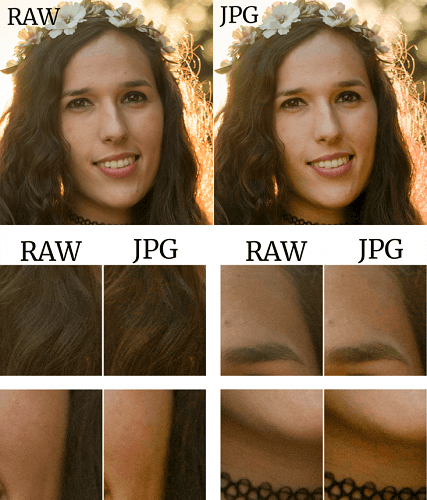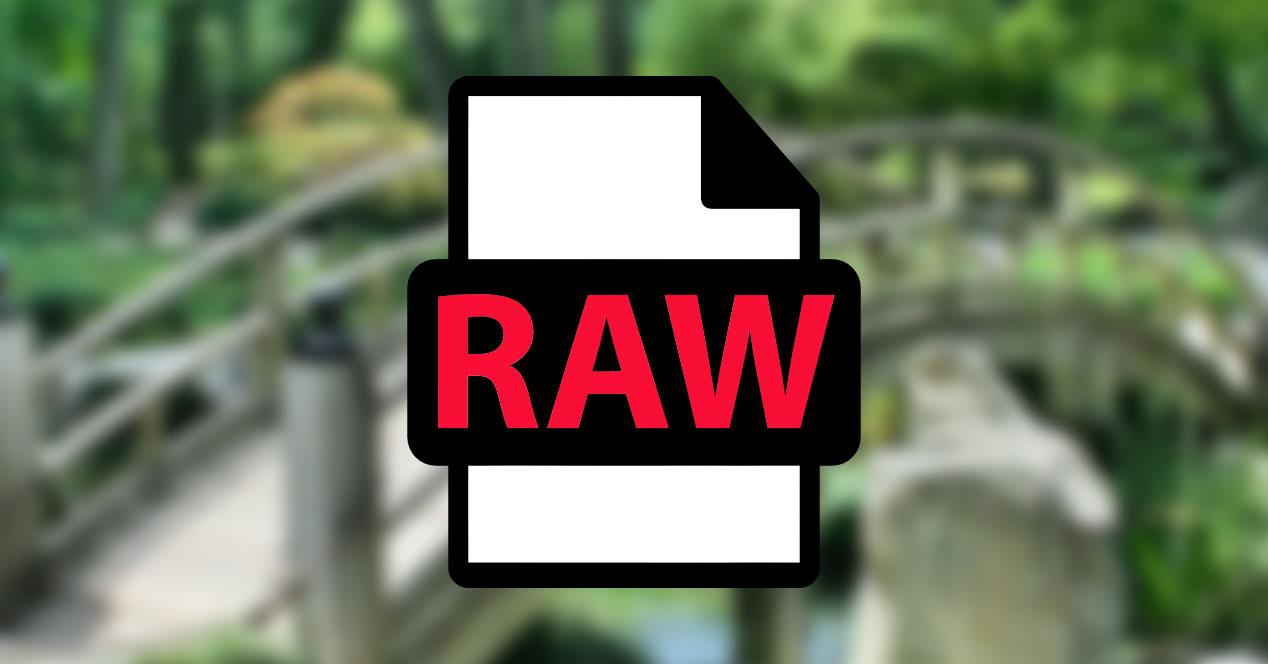Si tienes una cámara réflex con la que sueles sacar fotos RAW, este artículo es para ti. Este tipo de formato fotográfico es el mejor para capturar momentos con una cámara profesional (o incluso con tu propio teléfono móvil) y existen varios programas para ver y editar los resultados obtenidos.
El formato RAW seguramente no será el más popular en lo que al gran público se refiere y algunos desconocerán por completo de qué se trata. Para quienes dominan un poco más la fotografía y utilizan cámaras reflex o mirrorless, es más común recurrir un tipo de formato más profesional como el RAW y posiblemente ya estén habituados a utilizarlo.
Cuando nos hacemos fotos con el móvil, por lo general dispararemos en JPEG que es el que suele estar preconfigurado. Ahora, hay cada vez más smartphones que son compatibles con el formato RAW y es posible que te hayas interesado en probar a fotografiar con él. Por ello, es un buen momento para saber qué es exactamente y conocer algunos de los mejores programas para visualizar y editar estas fotos.
Programas gratuitos para RAW
Podemos optar por varios programas para ver y editar este tipo de archivos. Algunos son de pago, pero también los hay gratuitos. A continuación, mencionaremos varias opciones por las que no tenemos que pagar nada para convertir las imágenes RAW en lo que nosotros queramos con simples nociones de edición.
Darktable
Esta es una de las mejores herramientas que vamos a encontrar para manejar los RAW, puesto que es muy completa, se puede utilizar a nivel profesional si se quiere y encima es gratuita.
La interfaz que tenemos en este programa es realmente buena, ya que el diseño es muy correcto y el nivel de intuición a la hora de funcionar con ella es uno de sus puntos fuertes. Todo se encuentra a mano y no necesitamos mucho tiempo para conocer las principales características que nos ofrece.
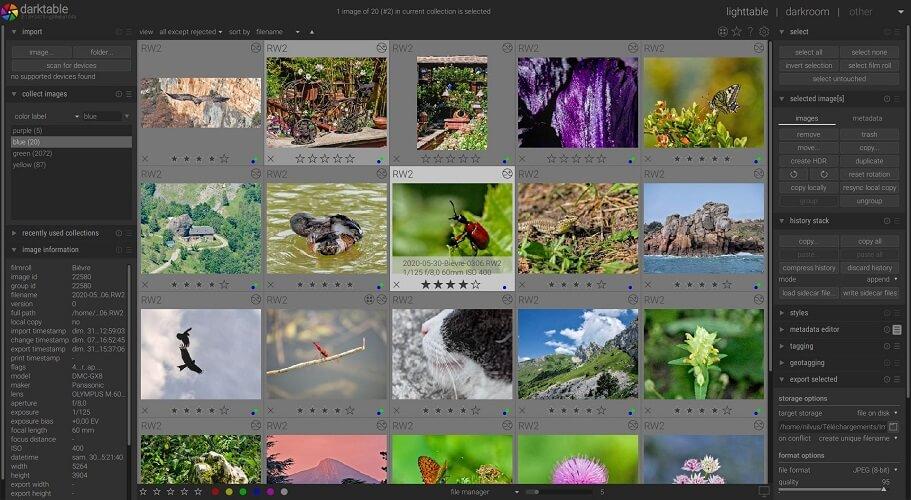 Darktable tiene muchas opciones y herramientas con las que podremos modificar la imagen a nuestro gusto. El nivel que muestra en este apartado es realmente alto, incluso sorprendente para una aplicación que no cuesta nada.
Darktable tiene muchas opciones y herramientas con las que podremos modificar la imagen a nuestro gusto. El nivel que muestra en este apartado es realmente alto, incluso sorprendente para una aplicación que no cuesta nada.
Lightzone
Estamos ante un programa gratuito que presenta una interfaz muy completa, bastante bien resuelta y con un nivel de aprendizaje mínimo, puesto que todo lo tenemos a la vista.
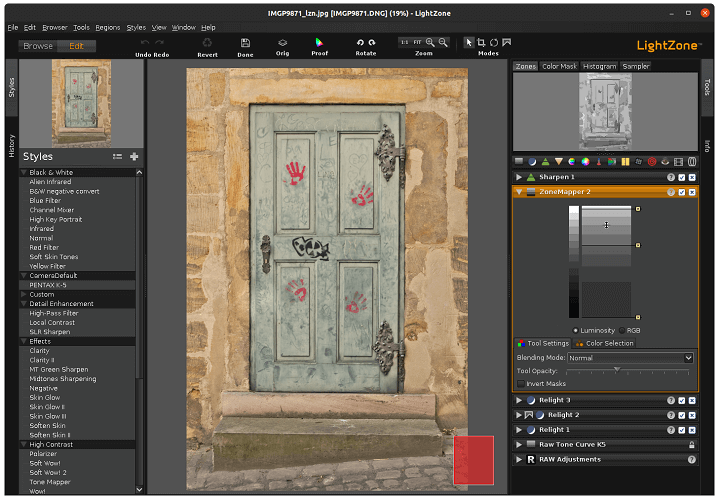 Lightzone funciona mediante módulos, un sistema que resulta bastante cómodo una vez te acostumbras, ya que no es exactamente lo mismo que hacerlo por capas, aunque este tipo de organización también está presente en esta herramienta si queremos.
Lightzone funciona mediante módulos, un sistema que resulta bastante cómodo una vez te acostumbras, ya que no es exactamente lo mismo que hacerlo por capas, aunque este tipo de organización también está presente en esta herramienta si queremos.
DigiKam
Otra herramienta gratuita muy recomendable, ya que podremos editar todo tipo de fotografías con él. Está presente en Linux. Windows y Mac OS.
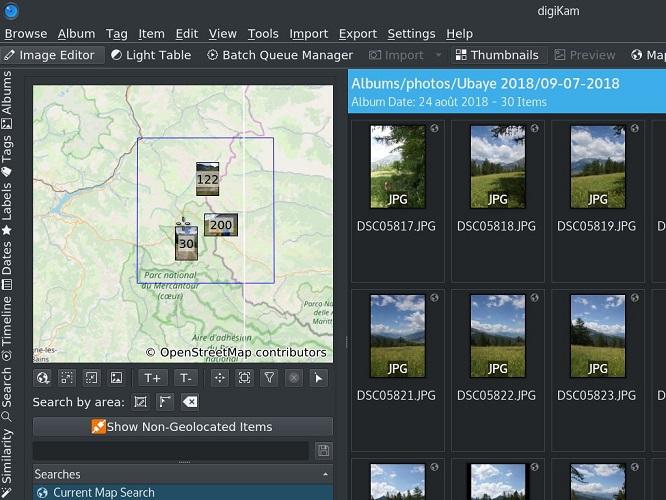 DigiKam tiene una interfaz que puede parecer en muchos momentos un programa de catalogación de imágenes, pero sí que tenemos todo lo necesario como para modificar imágenes de manera potente. El diseño es una de las partes más atrayentes de esta herramienta, puesto que no es lo típico que vemos en este tipo de software, puesto que tenemos en la parte derecha un momento de iconos con todo aquello que podemos hacer y no todo en capas como es lo normal. Una vez que te acostumbras la verdad es que resulta cómodo y rápido.
DigiKam tiene una interfaz que puede parecer en muchos momentos un programa de catalogación de imágenes, pero sí que tenemos todo lo necesario como para modificar imágenes de manera potente. El diseño es una de las partes más atrayentes de esta herramienta, puesto que no es lo típico que vemos en este tipo de software, puesto que tenemos en la parte derecha un momento de iconos con todo aquello que podemos hacer y no todo en capas como es lo normal. Una vez que te acostumbras la verdad es que resulta cómodo y rápido.
Programas para editar RAW de pago
Como es evidente si existen programas gratis, también los hay de pago, por lo que vamos a ver algunos de los mejores del memento, sabiendo cuanto nos va a costar tenerlos en nuestro ordenador.
Capture One
Esta es una herramienta de pago que es sumamente completa y que nos permite hacer prácticamente cualquier cosa que se nos pase por la cabeza. Capture One funciona por capas y mascarás y puede ajustar el color como queramos, reducir el ruido de las fotos o cualquier cosa que queramos modificar. Capture One Pro es un extenso software de edición de fotos similar a Adobe Lightroom. No se necesita un complemento externo para editar archivos RAW y nos permite exportar en muchos formatos, así como obtener una vista previa del resultado antes de aplicar la acción de exportación.
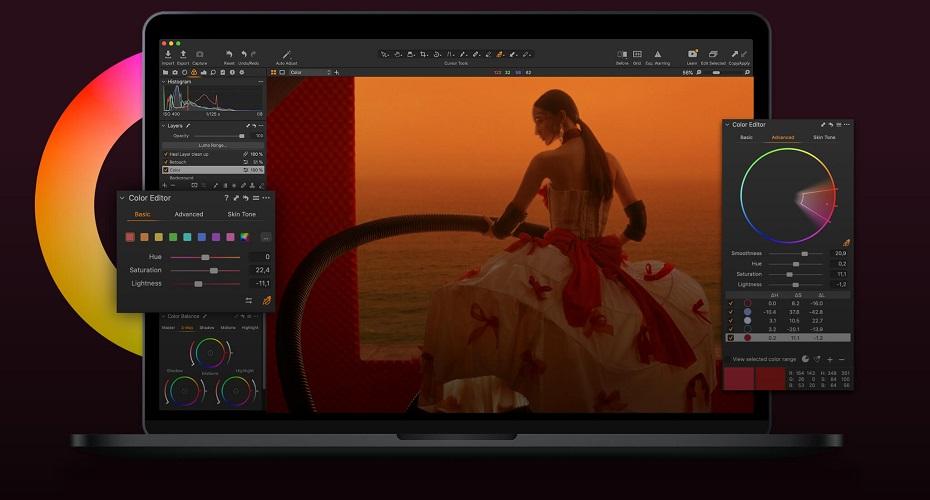
La interfaz no es precisamente intuitiva, pero también es cierto que hablamos de un programa que perfectamente podría manejar un profesional de este tipo de herramientas, por lo que no es de los peores en este sentido. Nos permite editar el balance de blancos, los colores, las sombras, los reflejos, las curvas y la claridad: todas las funciones de imagen esperadas que nos gustaría mejorar en las fotos RAW. Podemos editar en RAW y exportar las fotos a JPEG, PSD o TIFF.
Precios
Tenemos varias opciones para tener Capture One en nuestro ordenador, tres de ellas específicas para ciertas marcas de cámara.
- Capture One Pro en tu ordenador: una licencia para siempre por 349 euros, o p 18,25 euros al mes.
- Paquete All in One: por 24,92 euros al mes ofrece Capture One Pro para ordenador y para móvil.
Luminar
Este es otro editor de pago que tiene como gran baza la utilización de inteligencia artificial para que las modificaciones de nuestras fotos queden aún mejor. Podremos trabajar con capas y máscaras, pero también tendremos más de 50 litros a nuestro servicio con los que podremos modificar color, contraste o brillo, además de otras opciones como efectos.
Puede editar una gran variedad de fotos en formato RAW utilizando cualquiera de las funciones disponibles de AI, como reemplazo de cielo, fondo de retrato, suavizadores de piel o sombreadores, y otras funciones dinámicas.
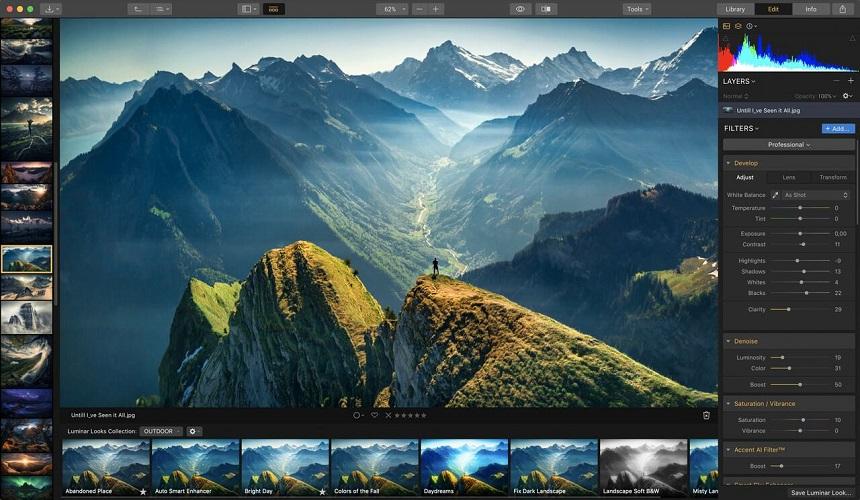
En Luminar la interfaz es bastante intuitiva y sobre todo está muy bien destruida, toda esta a mano y es muy sencilla de manejar si tiene algún que otro conocimiento previo de este tipo de herramientas.
Precios
En este caso tenemos tres opciones para pagar una sola vez y tener la herramienta para siempre en el PC.
- Luminar AI: 1 ordenador 47 euros y 2 ordenadores 59 euros.
- Luminar AI + Aurora HDR: 1 ordenador 67 euros y 2 ordenadores 79 euros.
- Luminar AI + Aurora HDR + Luminar Leo: 1 ordenador 118 euros y 2 ordenadores 148 euros.
Adobe Lightroom
Adobe Lightroom posiblemente sea el programa para tratar imágenes RAW más conocido que hay en la actualidad y uno de los que más se usan sobre todo a un nivel algo más profesional. Mientras que Photoshop se enfoca en gráficos de todo tipo, Lightroom se enfoca principalmente en la edición de fotos. Si nunca hemos usado Lightroom antes, pero ya hemos probado Camera RAW de Photoshop, veremos que es muy parecido. Camera RAW se inspira en gran medida en las opciones de edición que se encuentran de forma nativa en Adobe Lightroom.

Es un software especialmente diseñado para tratar cualquier tipo de fotografía y se nota mucho su calidad en todos los sentidos, no solo en la cantidad de posibilidades que tenemos para crear la fotografía correcta y concreta, sino también por las posibilidades que ofrece a mayores y que pueden significar realizar modificaciones que ni siquiera habíamos pensado. Ya sea que estemos utilizando Lightroom CC o Lightroom Classic, no hay nada mejor para la edición RAW. Podemos convertir fácilmente fotos RAW a JPEG usando Lightroom y editar las fotos RAW con toda la información de color y profundidad que te ofrece el programa.
Precios
Todos los programas de Adobe llevan una suscripción mensual y en el caso de Adobe Lightroom tenemos dos opciones:
- Adobe Lightroom (1 TB): 12,09 euros al mes.
- Lightroom + Photoshop (20 GB): 12,09 euros al mes.
¿Qué es el formato Raw?
Antes de entrar a los programas para ver y editar imágenes RAW, es conveniente conocer qué significa que una foto esté hecha en formato RAW. También es importante conocer que no todas las marcas utilizan esa nomenclatura y que es posible que tu teléfono o cámara se refiera a este formato de otra manera.
RAW significa crudo en inglés, por lo que podemos interpretar que nos vamos a encontrar una imagen en ‘crudo’. Sin embargo, quedarnos con una simple traducción no es suficiente. Una imagen en RAW o en crudo es aquella que está sin procesar, sin ningún tipo de filtro o de mejora por parte del dispositivo desde la que se haya tomado la foto.
Al disparar una foto en formato RAW, capturamos la realidad en su máxima expresión y podremos retocarla de cero desde un programa de edición posteriormente. Cuando disparas una foto con dicho formato, no solo registra los datos de la propia foto, sino que también es capaz de dejar en ella otros valores que nos van a permitir cambiarla.
Es decir, deja la imagen para que la podamos personalizar cuando queramos, sin tener que depender de parámetros ya preestablecidos como pueden ser la exposición o el balance de blancos, que normalmente ya están predeterminados antes de hacer las fotos. Esto no quiere decir que la calidad de la imagen sea mala, ni lo más mínimo, ya que dependerá directamente de la cámara con la que hagamos las fotos.
Nomenclaturas para referirse al formato RAW
Debemos saber que, si utilizamos una cámara estilo réflex, mientras que el JPG se llama así en todos los dispositivos (incluidos los smartphones), en lo que se refiera al RAW, las marcas tienden a cambiar el nombre de este. Por lo que dependiendo que cámara te compres el nombre sería el siguiente
- Nikon: NEF
- Canon: CR2
- Sony: SR2
- Pentax: PTX
- Olympus: ORF
- Fujifilm: RAF
- Panasonic: RAW2
Independientemente del nombre que veas en la cámara se trata del formato RAW. Por lo tanto, son compatibles con los programas que os hemos mencionado y, con ellos, podrás verlas y editarlas a tu gusto.
Diferencias con el formato JPG
Si sacamos la misma imagen en formato RAW y JPG, veremos como, inicialmente, la versión JPG se ve mejor. Esto se debe a lo que comentábamos antes, mientras el JPG se nutre de todos los parámetros posibles como son la nitidez, color, contraste, brillo e incluso a IA (inteligencia artificial) de la cámara o el smartphone, el RAW lo deja para más adelante. La magia de este formato más profesional lo deja para después, lo que permite que seamos los usuarios los que juguemos con los parámetros y hagamos que la foto se acerque más a lo que necesitamos.
Mientras el JPG es estándar para sacar fotos en cualquier smartphone, tablet y cámaras en las que se usa la versión automática, el RAW se puede considerar como algo más cercano a personas con gustos en fotografía, bien sea con cámara o smartphone, además de profesionales del mundo fotográfico.